相信很多网友都想知道win7怎样安装系统win10,为此,小编给大家带来一种win7怎样安装系统win10的方法,跟着小编的图文教程,操动起来吧。
相信很多人都想知道win7怎样系统升级,怎样win10安装win7?方法其实很简单,下面是我带给大家win7系统升级的图文教程。
win7升级win10图文解说
首先需要到微软的官方网站上面,登录微软官网

系统升级(图1)
点击“立即加入”

系统升级(图2)
点击“我接受”

系统升级(图3)
点击“安装Technical Preview”

系统升级(图4)
点击“获取升级”

系统升级(图5)
直接重启。

系统升级(图6)
点击“检测更新”
小编教你安装激活win10 msdn
电脑使用者可能会遇到这种情况,不知道如何如何激活,在此,为了能给疑惑的网友提供帮助.小编跟大家一同解决如何一键激活下面是小编的一点小经验..

系统升级(图7)
点击“安装”

系统升级(图8)
点击“立即重新启动”

系统升级(图9)
等待系统安装

系统升级(图10)
点击“我接受”

系统升级(图11)
点击“使用快速设置”

系统升级(图12)
安装完毕,进入Win10界面,升级完成了。
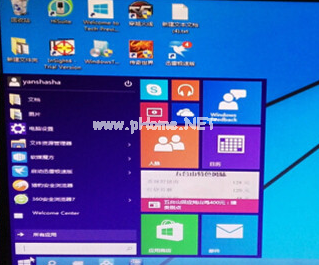
系统升级(图13)
以上就是Win7升级Win10的操作流程了
小编教你升级安装win10
小编最近在网上看到有些网友在问这样的一个问题电脑如何升级系统,为此,小编给大家带来如何系统安装的操作步骤,希望对有这需要的朋友能有所帮助.






